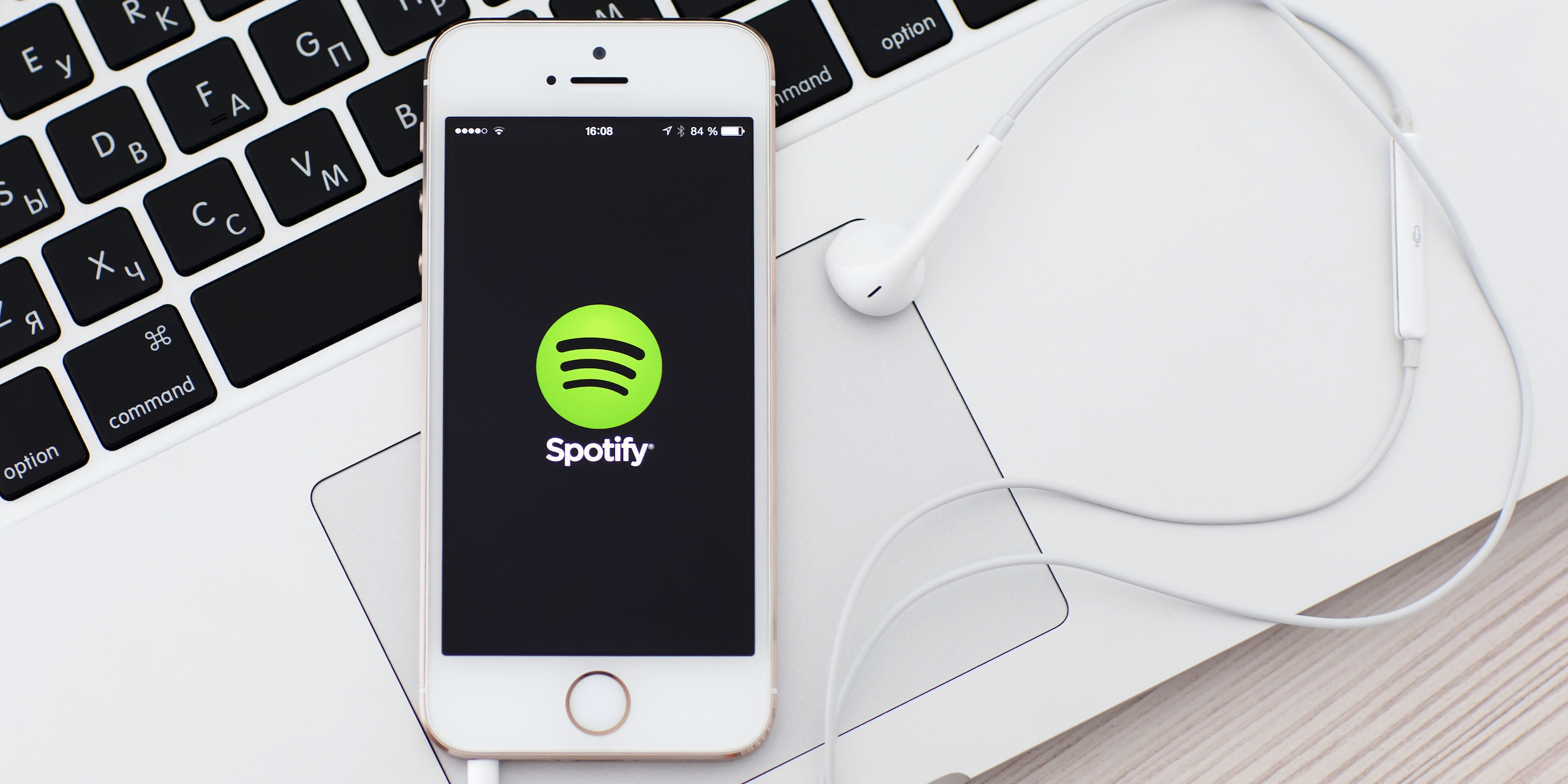
iPhone SE 2020 الجديد هو هاتف ذكي بميزانية محدودة من Apple فاجأ الجميع. يعمل iPhone على أحدث إصدار من نظام التشغيل iOS 14 وليس من المستغرب أن يواجه الجهاز الجديد بعض المشكلات الشائعة من Spotify. إذا كان تطبيق Spotify الخاص بك يتعطل أو لا يعمل على جهاز iPhone SE الخاص بك ، فيما يلي كيفية إصلاحه.
1. أغلق وأعد فتح Spotify
هذه هي أبسط طريقة لإصلاح Spotify لا يعمل على جهاز iPhone الخاص بك. كل ما عليك فعله هو إغلاق التطبيق على جهاز iPhone 11 الخاص بك ثم إعادة فتحه. يمكن أن يؤدي إغلاقها إلى إصلاح بعض الأخطاء في التطبيق والتي تتسبب في عدم فتحه. لإغلاق التطبيق ، انتقل إلى درج التطبيق بالنقر فوق ملف زر الصفحة الرئيسة وثم اسحب Spotify لأعلى وإيقاف تشغيله في الجزء العلوي من الشاشة لإغلاقه. بعد ذلك ، افتحه ومعرفة ما إذا كان قد تم حل المشكلة.
2. تحقق من خوادم Spotify
قد يكون خادم Spotify معطلاً وللتأكد من ذلك ، عليك التحقق والتأكد من أن كل شيء على ما يرام في Spotify. إذا كان الخادم معطلاً ، فلا يوجد ما يمكنك فعله سوى انتظار حل المشكلة. يمكنك التحقق من الخوادم هنا. فقط تأكد من ذلك سبوتيفي و التحكم المباشر في Spotify لديه علامة خضراء بجانبه.
3. إعادة تشغيل اي فون الخاص بك SE
هذا من السهل القيام به. وأحيانًا بعد إغلاق تطبيق Spotify ، قد تكون إعادة تشغيل جهاز iPhone الخاص بك هو كل ما تحتاجه لإصلاح Spotify لا يعمل على جهازك. لإعادة تشغيل iPhone SE 2020 ، اضغط مع الاستمرار على زر الطاقة. استمر في الضغط حتى اسحب لايقاف التشغيل يظهر على شاشتك. الآن اسحب الرمز لإغلاق جهاز iPhone الخاص بك. انتظر حوالي 30 ثانية. أخيرًا ، اضغط مع الاستمرار على زر الطاقة على جهاز iPhone الخاص بك مرة أخرى.
4. تأكد من استقرار اتصال Wi-Fi أو البيانات الخلوية
إذا كان لديك بالفعل حساب Spotify Premium، يمكنك مزامنة الموسيقى الخاصة بك مع جهازك ثم تشغيل هذه الأغاني المحفوظة بدون شبكة Wifi أو اتصال بالإنترنت. ومع ذلك ، إذا لم يتم حفظ الأغاني الخاصة بك ، فستحتاج إلى اتصال بالإنترنت للاستماع إليها. لذا تأكد من تشغيل wifi الخاص بك أو أن اتصالك بالإنترنت مستقر.
يمكنك القيام بذلك بالذهاب إلى الإعدادات -> واي فاي على جهاز iPhone الخاص بك. تأكد من تشغيل المفتاح الموجود بجوار Wifi وظهور علامة اختيار زرقاء على الاسم بجوار wifi. يمكنك أيضًا محاولة إيقاف تشغيل المفتاح وتشغيله مرة أخرى.
علاوة على ذلك ، إذا كنت تستخدم البيانات الخلوية ، فانتقل إلى الإعدادات -> خلوي. الآن تأكد من أن المفتاح بجوار البيانات الخلوية قيد التشغيل. يمكنك أيضًا إيقاف تشغيله ثم تشغيله مرة أخرى.
5. قم بتحديث Spotify الخاص بك
يقوم مطور التطبيقات دائمًا بإصدار تحديثات منتظمة تعمل على إصلاح بعض الأخطاء في التطبيق. لذلك تحتاج إلى التأكد من أن جميع التطبيقات الموجودة على جهاز iPhone الخاص بك تعمل على آخر تحديث. للقيام بذلك ، اذهب إلى Apple Store واضغط على أيقونة حسابك في الزاوية العلوية اليمنى من شاشتك. انتقل الآن لأسفل إلى قسم تحديثات التطبيق وتحقق مما إذا كان هناك تحديث متاح لـ Spotify. انقر فوقها وقم بتحديثها إذا كان أي منها متاحًا.
6. احذف تطبيق Spotify وأعد تثبيته
يمكن أن يساعد حذف Spotify في إصلاح التطبيق الذي لا يفتح أو يتعطل على iPhone SE الخاص بك والشيء الجيد هو أنه لن يحذف بياناتك أو حسابك. لحذف Spotify ، اضغط مع الاستمرار على أيقونة التطبيق وسيظهر مربع منسدل. مقبض تحرير الشاشة الرئيسية وسيظهر مربع ناقص. فقط اضغط على أيقونة X ، ثم اضغط على حذف إلى قم بإلغاء تثبيت Spotify من جهاز iPhone SE الخاص بك.
هذا كل شيء وأعتقد أن Spotify يعمل الآن على جهاز iPhone SE 2020 الخاص بك. استخدم مربع التعليقات إذا كان لديك أي أسئلة ولا تنس مشاركة هذا المنشور أيضًا.
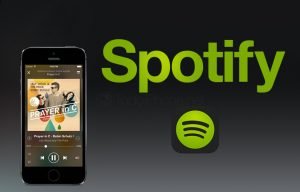





اترك تعليق